L’esecuzione dei file VBS (Visual Basic Script) è un’operazione abbastanza comune su un sistema operativo Windows, utilizzata per eseguire alcune operazioni di manutenzione, automatizzazione di processi o per l’esecuzione di script personalizzati. Tuttavia, in alcuni casi, potresti incontrare il problema che i file VBS non vengono eseguiti correttamente. Vediamo insieme un po’ di storia degli script VBS e come abilitare/disabilitare l’esecuzione dei VBS in Windows.
Un po’ di storia
Gli script VBS, o Visual Basic Script, sono stati creati da Microsoft per estendere le funzionalità di Windows attraverso la creazione di piccoli script che possono essere eseguiti per automatizzare processi e compiti. Sono stati introdotti nel lontano 1996 con l’uscita di Windows 95 e, da allora, sono stati incorporati in tutte le versioni successive di Windows.
Gli script VBS sono scritti in Visual Basic, un linguaggio di programmazione ad alto livello, e possono essere eseguiti direttamente dalla riga di comando o da un file batch di Windows. Sono stati ampiamente utilizzati dagli amministratori di sistema per automatizzare compiti come la creazione di account, la gestione di servizi e la configurazione delle politiche di sicurezza. Oltre alle funzioni di sistema, gli script VBS sono stati utilizzati per creare semplici giochi e programmi per l’uso personale.
Negli ultimi anni, gli script VBS sono stati gradualmente sostituiti da altri linguaggi di scripting come PowerShell, ma rimangono una parte importante dell’ecosistema Windows per gli amministratori di sistema e gli appassionati di automazione.
Abilitare l’esecuzione tramite il registro di sistema
Innanzitutto, è importante assicurarsi di avere i permessi di amministratore sul computer. Se non ne sei certo, accedi ad un account amministratore e procedi con i seguenti passaggi.
La prima cosa da fare è aprire il registro di sistema di Windows. Per farlo, premi contemporaneamente i tasti “Windows + R” sulla tastiera e scrivi “regedit”. Premi Invio per aprire l’Editor del Registro di sistema.
Una volta aperto l’Editor del Registro di sistema, cerca questa chiave:
HKEY_CURRENT_USER\Software\Microsoft\Windows Script Host\SettingsQui dovrebbe essere presente il valore “Enabled”. Se il valore “Enabled” non esiste o è impostato su 0, clicca con il tasto destro sulla destra della finestra e seleziona Nuovo → Valore DWORD (a 32 bit). Assegna al nuovo valore il nome “Enabled” e imposta il valore su 1. Per disabilitarlo assegnare valore 0.
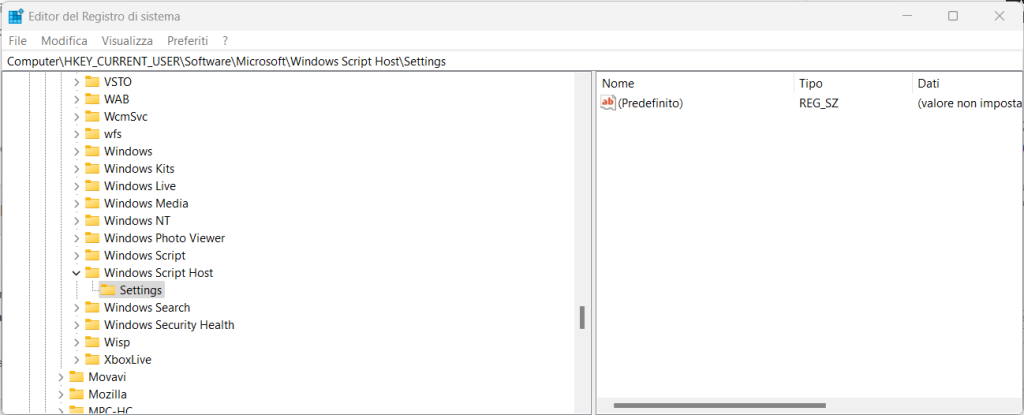
Successivamente, cerca questa chiave:
HKEY_LOCAL_MACHINE\Software\Microsoft\Windows Script Host\SettingsAnche in questo caso, controlla se c’è la voce “Enabled”. Se non esiste o è impostato su 0, crea un nuovo valore DWORD (a 32 bit) con il nome “Enabled” e imposta il valore su 1. Per disabilitarlo assegnare valore 0.
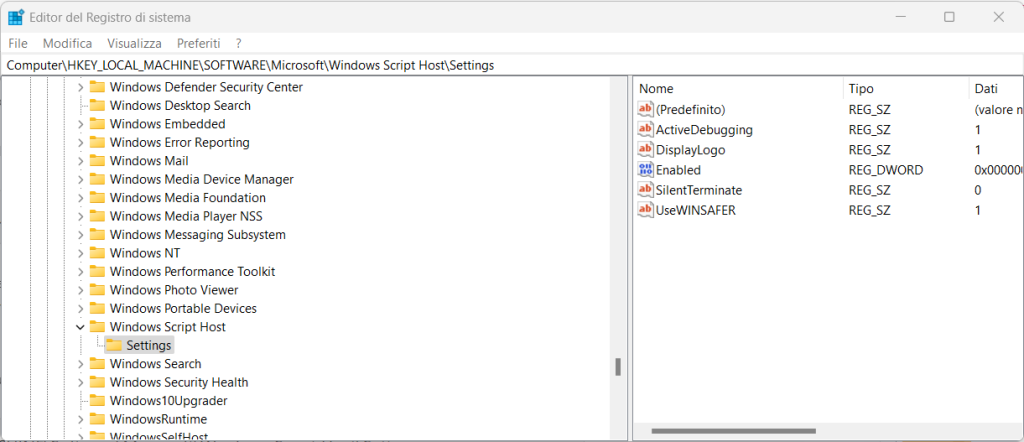
A questo punto, chiudi l’Editor del Registro di sistema e riavvia il computer per rendere effettive le modifiche.
Una volta riavviato il PC, dovresti essere in grado di eseguire i file VBS senza problemi. Se, tuttavia, riscontri ancora dei problemi, potrebbe essere necessario anche abilitare l’esecuzione degli script non firmati.
Per abilitare l’esecuzione degli script non firmati, segui questi passaggi. Apri la finestra del prompt dei comandi di Windows e digita il seguente comando:
“C:\Windows\system32\regsvr32.exe %systemroot%\system32\vbscript.dll”Premi Invio per eseguire il comando.
A questo punto, non dovresti avere più problemi nell’esecuzione dei file VBS.
In sintesi, abilitare l’esecuzione dei file VBS in Windows è un’operazione abbastanza semplice ma che richiede alcuni passaggi. Seguendo i passaggi sopra descritti, dovresti essere in grado di abilitare l’esecuzione dei file VBS senza problemi. Tuttavia, è importante sempre prestare attenzione quando si eseguono file script o programmi non conosciuti per evitare rischi di sicurezza per il proprio computer.




